Conectar/controlar ordenadores en red con KontrolPack

Controle fácilmente los ordenadores de su red con KontrolPack. Conecte y administre fácilmente ordenadores con diferentes sistemas operativos.
¿Tiene problemas para averiguar cuánto espacio libre le queda en su PC con Linux? ¿No sabes cómo comprobarlo? ¡Podemos ayudar! Siga esta guía mientras le mostramos cómo verificar si hay espacio libre en el disco en Linux.
Si está tratando de encontrar cuánto espacio en disco tiene disponible en su PC con Linux y no le importa usar la terminal de Linux, el comando DF es la mejor herramienta para el trabajo. ¿Por qué? No requiere ninguna instalación y no es tan complicado. Simplemente ejecútelo y sabrá exactamente cuánto espacio tiene.
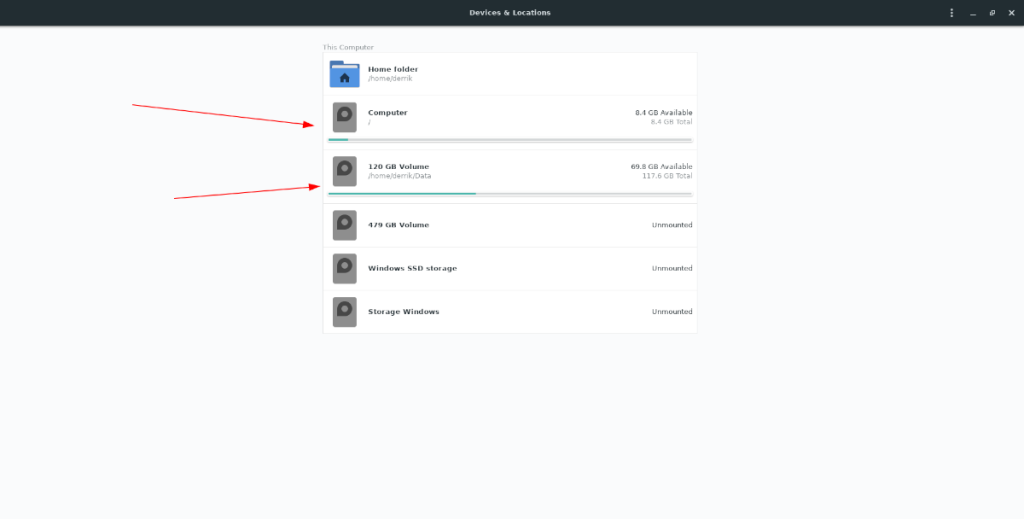
Por ejemplo, para comprobar cuánto espacio en disco queda en el disco duro desde el que se ejecuta su PC con Linux, puede ejecutar el comando df con la ruta "/" al lado.
df /
Si bien ejecutar el comando df es fácil, leerlo no lo es tanto. De forma predeterminada, DF genera información de espacio libre en términos no legibles por humanos. Si no sabe cómo leer bytes, deberá usar el modificador -h , ya que imprimirá información de espacio libre en un formato fácil de entender.
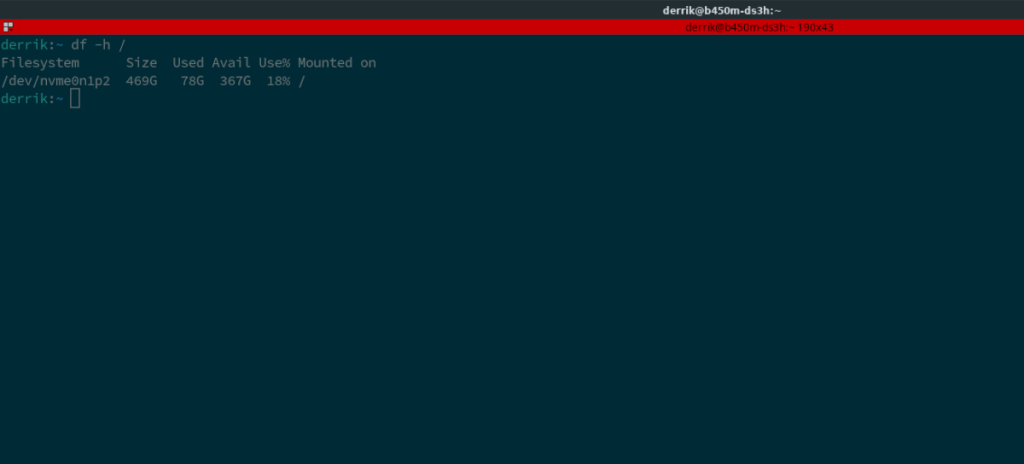
df -h /
Si desea guardar la salida de información de espacio libre de DF en un archivo de texto para leer más tarde, puede dirigir la salida de la siguiente manera:
df -h /> espacio libre.txt
¿Necesita analizar el uso de espacio en disco desde la Terminal? Siga esta guía .
Otra forma de comprobar el espacio libre en disco en Linux es con la herramienta Gnome Disks. Es una aplicación GUI fácil de usar que brinda a los usuarios una gran cantidad de información sobre todos los discos conectados a su PC con Linux. Lo mejor de todo es que cualquiera puede usarlo, ya que tiene una interfaz de usuario muy sencilla.
Para iniciar el proceso de búsqueda de espacio libre en disco en Gnome Disks, debemos repasar cómo instalar la aplicación. Necesitamos demostrar cómo instalar esta aplicación porque no viene preinstalada en todas las distribuciones principales de Linux.
Para iniciar el proceso de instalación de Gnome Disks en su PC con Linux, abra una ventana de terminal. Una vez que la ventana de la terminal esté abierta, siga las instrucciones que se describen a continuación.
sudo apt install gnome-disk-utility
sudo apt-get install gnome-disk-utility
sudo pacman -S gnome-disk-utility
sudo dnf instalar gnome-disk-utility
sudo zypper instalar gnome-disk-utility
Una vez que la aplicación Gnome Disks esté instalada en su computadora, iníciela buscando "Gnome Disks" o "Disks" en el menú de la aplicación. Si no puede encontrar el programa en el menú de la aplicación, presione Alt + F2 en el teclado para abrir el lanzador rápido, ingrese gnome-disk-utility en el cuadro de comando y presione Entrar.
Con Gnome Disks abiertos, siga las instrucciones a continuación para comprender cuánto espacio libre en disco tiene en su PC con Linux.
Paso 1: Dentro de Gnome Disks, busque la sección "Discos" en la barra lateral izquierda. Esta barra lateral muestra todos los dispositivos de almacenamiento conectados a su PC con Linux. Examine esta lista y seleccione la unidad sobre la que desea obtener información.
Paso 2: Después de seleccionar el disco duro del que desea obtener información sobre el espacio libre, se le presentará un desglose de la partición del dispositivo.
En la sección "Volúmenes", busque y busque la partición sobre la que desea encontrar información y selecciónela con el mouse.
Paso 3: Al seleccionar la partición deseada en la sección "Volúmenes" con el mouse, busque la sección "Tamaño". En la sección "Tamaño", Gnome Disks le dirá exactamente cuánto espacio libre tiene, así como qué porcentaje del disco está lleno.
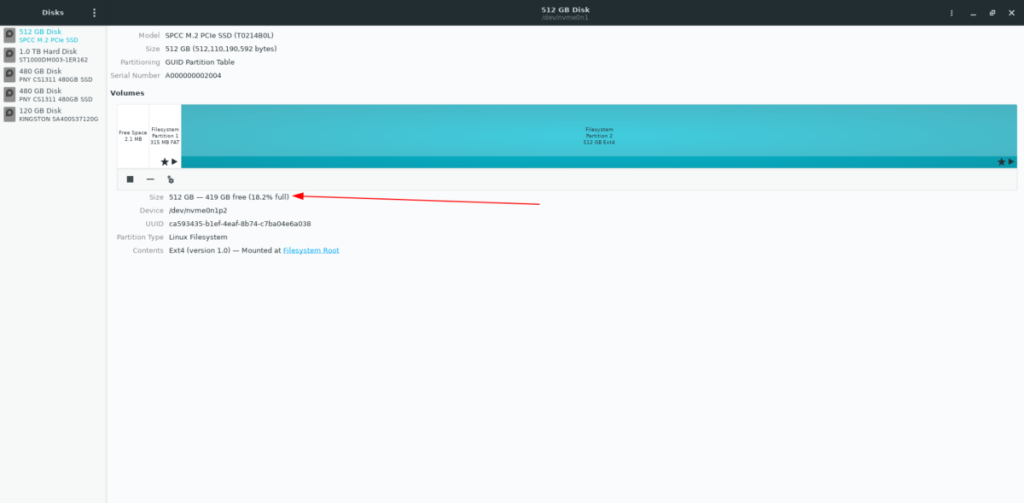
La tercera forma más sencilla de ver el espacio libre en disco en Linux es con Disk Usage Analyzer. Es una excelente pequeña herramienta que puede escanear sus archivos y carpetas y determinar cuánto espacio está ocupando todo.
Sin embargo, antes de que podamos repasar cómo usar Disk Usage Analyzer para ver el espacio libre en su PC con Linux, debemos repasar cómo instalarlo. Ahora, hay muchas formas diferentes de instalar Disk Usage Analyzer en Linux. Dicho esto, recomendamos ir por la ruta Flatpak.
Para instalar Disk Usage Analyzer a través de Flatpak, comience habilitando el tiempo de ejecución de Flatpak . Después de eso, ingrese los dos comandos a continuación para instalar la aplicación.
flatpak remoto-agregar --si-no-existe flathub https://flathub.org/repo/flathub.flatpakrepo flatpak instalar flathub org.gnome.baobab
Con Disk Usage Analyzer instalado, inicie la aplicación buscándola en el menú de su aplicación. Una vez que la aplicación esté abierta, verá instantáneamente una página de descripción general con el nombre "Dispositivos y ubicaciones".
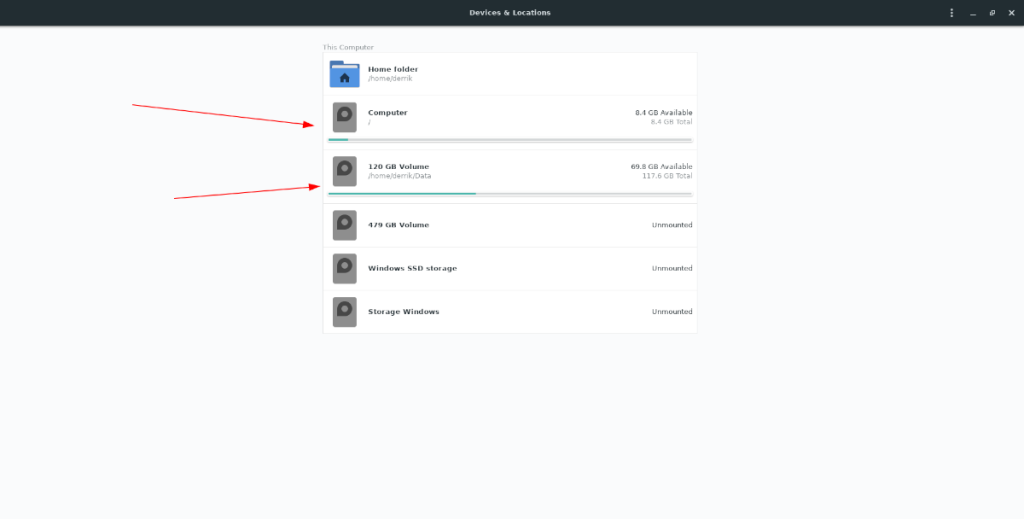
En el área "Dispositivos y ubicaciones", Disk Usage Analyzer enumerará todos los dispositivos de almacenamiento conectados y cuánto espacio libre tiene disponible cada uno de los dispositivos.
Controle fácilmente los ordenadores de su red con KontrolPack. Conecte y administre fácilmente ordenadores con diferentes sistemas operativos.
¿Quieres realizar tareas repetidas automáticamente? En lugar de tener que pulsar un botón manualmente varias veces, ¿no sería mejor que una aplicación...?
iDownloade es una herramienta multiplataforma que permite descargar contenido sin DRM del servicio iPlayer de la BBC. Permite descargar vídeos en formato .mov.
Hemos estado cubriendo las características de Outlook 2010 con mucho detalle, pero como no se lanzará antes de junio de 2010, es hora de mirar Thunderbird 3.
De vez en cuando, todos necesitamos un descanso. Si buscas un juego interesante, prueba Flight Gear. Es un juego gratuito, multiplataforma y de código abierto.
MP3 Diags es la herramienta definitiva para solucionar problemas en tu colección de música. Etiqueta correctamente tus archivos MP3, añade carátulas de álbumes faltantes y corrige el VBR.
Al igual que Google Wave, Google Voice ha generado un gran revuelo en todo el mundo. Google busca cambiar la forma en que nos comunicamos y, dado que se está convirtiendo en...
Hay muchas herramientas que permiten a los usuarios de Flickr descargar sus fotos en alta calidad, pero ¿hay alguna forma de descargar Favoritos de Flickr? Recientemente, descubrimos...
¿Qué es el sampling? Según Wikipedia, «es el acto de tomar una porción, o muestra, de una grabación de sonido y reutilizarla como un instrumento o...
Google Sites es un servicio de Google que permite alojar un sitio web en su servidor. Sin embargo, existe un problema: no incluye una opción integrada para realizar copias de seguridad.



![Descarga FlightGear Flight Simulator gratis [Diviértete] Descarga FlightGear Flight Simulator gratis [Diviértete]](https://tips.webtech360.com/resources8/r252/image-7634-0829093738400.jpg)




